WPS怎么做海报?
在WPS中做海报可以使用演示或文字模块完成。用户可先选择内置海报模板或自定义页面尺寸,再插入图片、文本框和形状进行排版美化。通过艺术字、配色和对齐工具可增强视觉效果,完成后可点击“文件”选择“另存为图片”或“输出为PDF”导出。这样即可快速生成专业海报,便于打印或分享使用。
Table of Contents
Toggle
WPS制作海报的基础方法在WPS文字中插入图片和文字制作海报使用WPS表格进行版式排版设计在WPS演示中设置海报页面布局WPS海报模板的选择与应用使用内置海报模板快速生成作品在线下载适合的海报模板自定义模板实现个性化设计WPS海报的排版技巧合理规划海报的版面结构设置标题和正文的层次感使用对齐和分栏提升视觉效果WPS海报的配色与字体搭配如何选择合适的配色方案标题和正文字体的搭配技巧使用渐变与阴影增强视觉冲击力WPS如何快速制作海报?WPS做海报有哪些常用工具?WPS做好的海报如何导出?
WPS制作海报的基础方法
在WPS文字中插入图片和文字制作海报
利用文字工具编辑内容:在WPS文字中制作海报,首先需要新建一个空白文档,然后调整页面大小,将纸张方向设置为横向或自定义尺寸。接着可以通过“插入文本框”功能来输入标题、正文和宣传语,并对文字进行加粗、颜色调整和阴影效果设置。由于WPS文字支持多种字体和段落样式,因此可以轻松实现层次分明的文字排版。
插入与处理图片元素:海报离不开图片的点缀,用户可以通过“插入图片”功能将本地素材导入到文档中。图片插入后,可以调整大小、旋转角度或设置为环绕文字模式,从而让图片与文字结合更加自然。如果需要突出主题,可以为图片加上边框或阴影效果,提升整体视觉冲击力。
排版与效果优化:在制作过程中,用户应注意文字与图片之间的比例,避免信息过于拥挤或分散。可以通过调整字体大小来突出标题,用不同的颜色区分层次,还可以在背景中插入淡雅的色块,作为视觉引导。最终生成的海报不仅具有宣传效果,还能保持美观和专业性。
使用WPS表格进行版式排版设计
利用单元格划分版面:在WPS表格中,用户可以通过调整单元格大小来实现海报的基本框架。例如,将表格设计为上方放置标题,中间放置宣传图片,下方放置文字说明。表格的边框可以设置为隐藏,从而实现整齐划一的排版。
灵活控制对齐与布局:表格提供了精确的对齐功能,用户可以将文字居中或两端对齐,使整体设计更加整洁。通过合并单元格,还可以在较大区域内放置图片或标题,从而增强视觉层次感。对于需要大量信息展示的海报,例如课程表、活动流程表等,表格的优势尤其明显。
应用配色与边框效果:表格支持填充颜色和设置边框,用户可以通过背景色突出重点区域,也可以用不同的边框线条将内容分隔开,避免阅读混乱。比如在促销海报中,商品价格部分可以用醒目的红色背景,活动时间部分则可以用黄色突出,从而引导读者快速捕捉重要信息。
在WPS演示中设置海报页面布局
自定义页面尺寸:WPS演示(类似PPT)是制作海报的理想工具,因为它提供了灵活的画布。用户可以通过“设计-页面设置”功能,将页面调整为所需尺寸,例如A3、A4,甚至是自定义的长条海报尺寸。这样能够保证后续打印或投影展示时不出现比例失调。
添加文字与图形元素:演示中可以直接插入文本框、形状、图标等多种元素,还能自由拖拽位置,轻松完成创意排版。通过设置标题的大字号和对比鲜明的颜色,可以突出主题;在背景中加入色块或渐变效果,可以提升整体设计感。
利用演示的设计功能优化效果:WPS演示支持图片裁剪、透明度调整和艺术效果,这些功能能够帮助用户更好地美化海报。例如将人物照片设置为半透明背景,用于突出前景文字;或者用渐变色填充标题框,让内容更具视觉吸引力。完成后,用户还可以将海报导出为图片或PDF格式,方便传播与打印。
WPS海报模板的选择与应用
使用内置海报模板快速生成作品
内置模板的获取方式:在WPS软件中,用户新建文档或演示时,可以直接进入模板中心,在搜索栏输入“海报”,系统会自动推荐多种内置的模板样式。这些模板涵盖了宣传活动、教育培训、商业展示、节日庆典等不同类型,用户可以根据实际需求快速选择并应用。
快速生成作品的流程:选中合适的模板后,点击“应用”即可在编辑界面打开海报。用户只需将模板中的文字替换为自己的内容,并根据需要调整图片或配色,就能在短时间内完成一份专业感十足的海报。相比从零开始设计,这种方式大大缩短了制作周期,非常适合没有设计经验的初学者。
使用内置模板的优势:内置模板不仅设计专业,排版规范,还能保持整体视觉的一致性,避免用户因设计不当造成海报杂乱。特别是在需要应对临时任务,比如活动宣传或会议通知时,选择内置模板可以迅速产出高质量的成果,保证效率和效果的平衡。
在线下载适合的海报模板
下载模板的途径:如果内置模板不能完全满足需求,用户可以通过WPS官方模板库或第三方资源平台在线下载更多样式。只需在WPS界面登录账号,在“模板库”中搜索关键词,就能浏览海量模板资源,这些模板大部分免费,也有部分需要会员权限。
模板选择的技巧:在选择在线模板时,要根据海报的使用场景和目标受众来决定。例如企业招聘海报适合简洁大方的设计,节日促销海报则适合色彩鲜艳、元素丰富的风格。用户在预览时应关注模板的排版结构是否符合需求,避免下载后花费大量时间修改。
下载模板的使用体验:在线模板通常比内置模板更新更快、种类更全,用户可以根据最新流行的设计趋势来选择合适的作品。这种方式能让海报更具时尚感和新鲜感,避免千篇一律的设计风格,提高宣传效果和视觉吸引力。
自定义模板实现个性化设计
自定义模板的制作方法:用户在完成一份海报后,可以将其保存为“模板”文件,以便在以后重复使用。具体操作是在保存时选择“另存为模板”,这样下次制作同类海报时,只需调用模板并替换内容即可。这种方式能够大幅提高制作效率,特别适合企业或团队日常使用。
个性化设计的优势:通过自定义模板,用户可以融入企业LOGO、品牌色彩和固定的版式结构,让每一份海报都保持统一风格,从而提升品牌识别度。例如一家教育机构,可以将课程宣传的版式和配色固定下来,后续所有课程宣传海报都能快速生成,保持专业形象。
自定义模板的注意事项:在保存模板时要确保内容简洁,不要包含过多与主题无关的元素,以免后续使用时需要频繁修改。同时要注意模板的通用性,避免过于局限。例如只需保留框架和基础样式,文字与图片部分都留出可替换空间,这样才能真正实现灵活应用和高效复用。
WPS海报的排版技巧
合理规划海报的版面结构
确定核心信息的位置:在设计海报时,首先要明确最重要的信息,例如活动主题、宣传口号或品牌名称。这部分内容需要放置在版面的视觉中心,通常在上方或中间位置,以便观众在第一时间获取重点信息。WPS提供了文本框和图片框的自由拖拽功能,用户可以将核心元素放置在最显眼的位置,避免被其他信息干扰。
分区排布辅助信息:除了核心信息,海报中还会包含时间、地点、联系方式等辅助信息。这些内容适合放在底部或边角区域,既能被清晰看到,又不会喧宾夺主。通过分区排布,可以让读者在浏览海报时形成自然的阅读动线,从上至下、从大到小逐渐获取信息,逻辑清晰。
版面留白的技巧:合理的留白能够增强视觉效果,让内容看起来更加整洁。用户在WPS中排版时,不要将文字和图片堆满整个页面,而是适当保留空白区域,让重要信息更加突出。例如在促销海报中,价格部分周围可以留出足够的空白,从而引导观众的注意力集中在价格上。
设置标题和正文的层次感
标题字体与颜色的选择:标题是海报中最吸引眼球的部分,应选择大字号、粗字体并搭配鲜明的颜色。例如在WPS中,可以将标题设置为60号以上字体,并选择对比度强烈的颜色,如红色、黑色或蓝色,以增强视觉冲击力。这样能让读者第一眼就抓住主题。
正文内容的排版方式:正文通常包含活动说明或详细介绍,文字数量较多。为了保证可读性,应选择易于阅读的字体,如宋体或微软雅黑,字号保持在14到18号之间。同时,段落之间应设置适当的间距,让内容不会显得密集。通过WPS的段落功能,可以轻松调整行距和间距,使版面更加舒适。
层次感的实现方法:为了让标题和正文层次分明,可以在WPS中使用不同的样式或添加修饰。例如标题加粗并加阴影,副标题使用较小字体并用灰色显示,正文保持常规样式。通过这种方式,读者在阅读时会自然区分出不同层次的信息,提高信息传达效率。
使用对齐和分栏提升视觉效果
对齐方式的应用:在WPS中,用户可以利用对齐工具将文字和图片保持整齐。例如标题可以居中对齐,正文可以两端对齐,联系方式可以右下角对齐。整齐的排版能让海报看起来更加专业和美观,避免因元素错位而显得杂乱无章。
分栏设计的使用:对于信息量较大的海报,可以通过分栏来提高阅读效率。在WPS文字中,可以将正文设置为两栏或三栏,每栏放置不同的内容,这样能让观众快速浏览并找到需要的信息。例如在课程宣传海报中,左栏放置课程介绍,右栏放置联系方式和优惠信息,结构清晰。
视觉平衡的把控:在使用对齐和分栏时,要注意整体的视觉平衡。不能所有元素都堆在一边,否则会让海报显得不协调。通过WPS中的参考线功能,用户可以检查左右、上下是否均衡,并适当调整文字和图片的大小,保证视觉效果和谐统一。
WPS海报的配色与字体搭配
如何选择合适的配色方案
根据主题选择主色调:在制作海报时,主色调决定了整体视觉风格。如果是商业宣传类海报,可以选择蓝色、黑色等沉稳的颜色,传递专业感;如果是节日促销海报,可以使用红色、橙色等明亮的颜色,营造热烈氛围;如果是教育培训类海报,可以选择绿色或蓝色,传递信任和冷静。WPS中提供了调色板和渐变功能,用户可以方便地根据主题挑选主色调。
使用对比色增强效果:单一色彩往往缺乏层次感,合理使用对比色能够让海报更有冲击力。例如红色背景配白色文字,深蓝色背景配黄色标题,都能突出重点信息。在WPS中,用户可以利用颜色填充和字体颜色设置来实现强烈的对比效果,让观众第一眼就被吸引。
控制配色数量的技巧:在设计中不宜使用过多颜色,否则容易让海报显得杂乱。一般来说,主色+辅色+点缀色的三色搭配是最佳选择。主色占整体比例的60%左右,辅色占30%左右,点缀色仅占10%左右,用来强调重要信息。通过这种比例,既能保持视觉统一,又能让重点突出。
标题和正文字体的搭配技巧
标题字体的选择原则:标题是海报中最突出的部分,应选择大气醒目的字体。例如黑体、方正兰亭特黑、微软雅黑粗体等都适合作为标题字体。字号一般需要比正文大两到三倍,以保证远距离也能清晰可见。在WPS中可以通过加粗、加大字号以及设置颜色来进一步突出标题。
正文字体的可读性要求:正文部分通常包含详细说明或联系方式,需要保证清晰易读。建议使用宋体、仿宋、微软雅黑等常见字体,字号保持在14到18号之间,并保持行距适中。在排版时避免使用花哨的字体,以免影响阅读体验。特别是在教育、公告类海报中,正文的可读性比装饰性更为重要。
字体搭配的层次感:在设计海报时,可以通过不同字体的搭配营造层次感。例如标题使用黑体,副标题使用微软雅黑,正文使用宋体,这样能让信息有主次之分,观众能快速区分不同的重要性层级。在WPS中,用户可以通过“样式和格式”功能预设这些字体组合,以便快速调用并保持整体一致性。
使用渐变与阴影增强视觉冲击力
渐变效果的应用:渐变色能够增加视觉层次和现代感。例如在标题或背景中应用从深蓝到浅蓝的渐变,可以营造科技感;在节日海报中应用红到橙的渐变,可以营造温暖和喜庆的氛围。在WPS中,用户可以通过填充选项设置渐变方向和颜色组合,从而让文字和背景更加立体。
阴影效果的使用方法:为标题文字或重要图形添加阴影,可以让元素从背景中凸显出来,增强视觉冲击力。例如在黑色背景上使用白色文字并加深灰色阴影,会让文字更有立体感。WPS提供了阴影设置功能,用户可以调整阴影的透明度、模糊度和角度,达到最佳效果。
渐变与阴影结合的注意事项:虽然渐变和阴影都能提升视觉效果,但使用过度会造成画面杂乱。因此在实际操作中应有所取舍,例如只在标题或关键信息上应用,而正文部分保持简洁。这样既能突出重点,又能保证整体的清晰度和美观性,从而让海报在视觉和信息传达上达到平衡。
WPS如何快速制作海报?
在WPS演示或WPS文字中,用户可选择合适的模板,插入图片、文字和形状,调整布局与配色,即可完成海报设计。
WPS做海报有哪些常用工具?
常用功能包括插入图片、文本框、艺术字、形状和背景设置,用户还可利用排版和对齐工具,使海报更美观专业。
WPS做好的海报如何导出?
完成设计后,可点击“文件”菜单选择“另存为图片”或“输出为PDF”,即可将海报保存为常用格式,方便打印或分享。